输入法指键盘的输入编码方式,输入方式有很多种,手写、拼音、五笔等待,现在也衍生出很多输入法软件,如果我们的输入法图标不见了该怎么办呢?下面。我们一起来看看解决方法。
说起win7系统很多朋友都不陌生,它简化了很多设计,增加了很多小功能,使用户的体验更高级。有时候我们也会因为误操作而将图标给隐藏掉,今天,我就给大家介绍一下显示win7输入法图标的方法。
1、点击开始按钮,选择控制面板
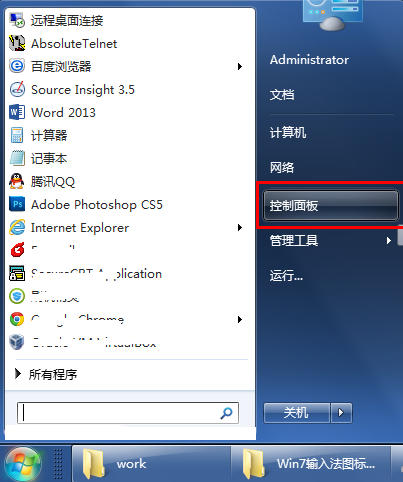
输入法电脑图解1
2、在打开的窗口中,将左上角的查看方式改为小图标,然后选择“区域和语言”
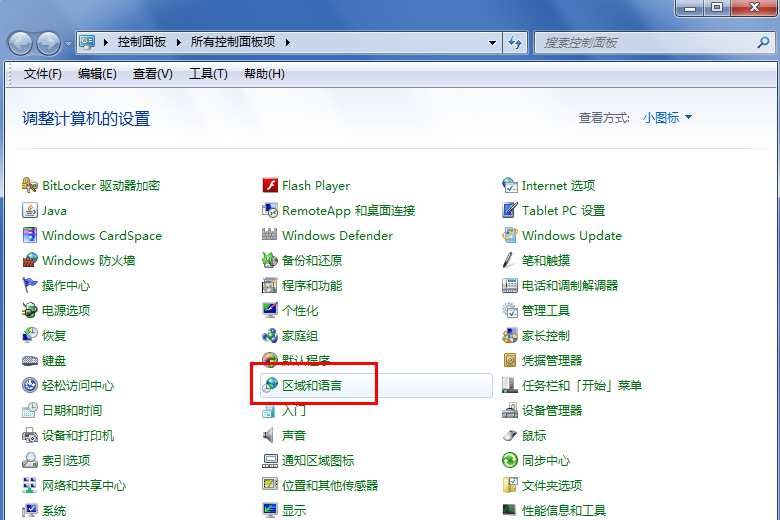
win7输入法不见了电脑图解2
3、点击区域和语言窗口中的“键盘和语言”,然后点击“更改键盘”
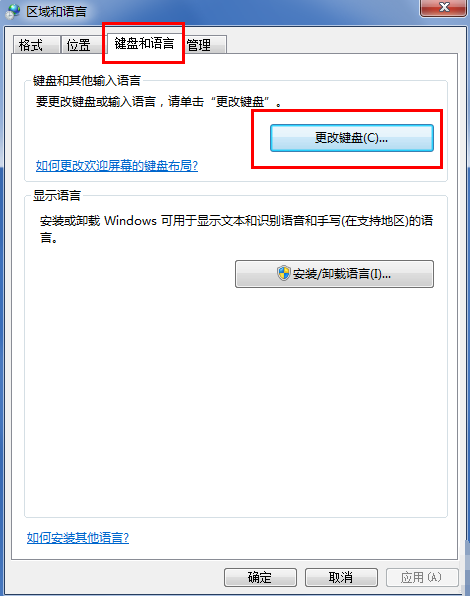
win7电脑图解3
4、弹出文本服务和输入语言设置对话框,选择“语言栏”,语言栏竟然给隐藏了
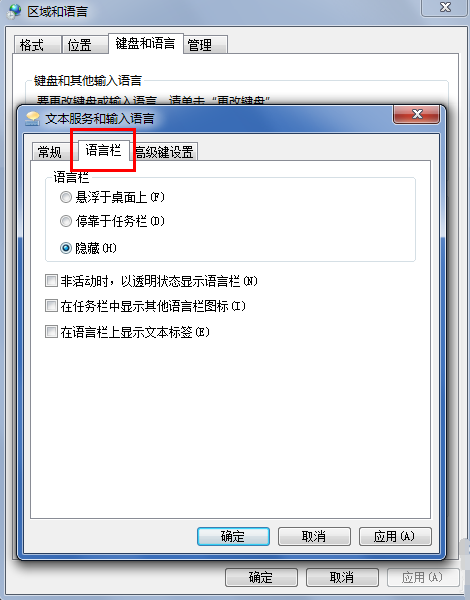
输入法电脑图解4
5、我们将它改为停靠于任务栏,“应用”、“确定”。现在看看输入法图标回来了没有吧
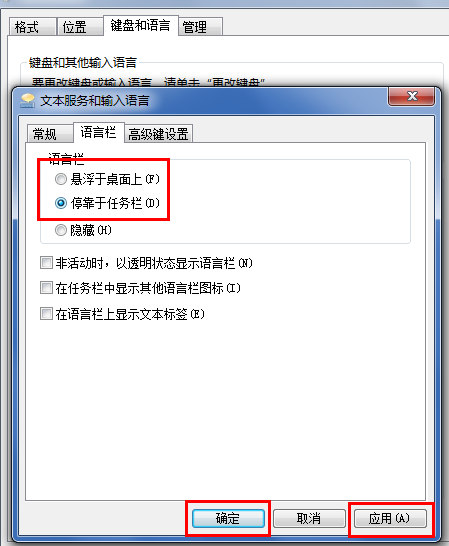
win7显示输入法电脑图解5